下图中箭头所示的两个部分可能由于操作问题不见了,应该怎样调出来?CAD的Viewcube和悬浮导航栏应该如何开启呢?今天小编就教大家找回viewcube和导航栏的方法。
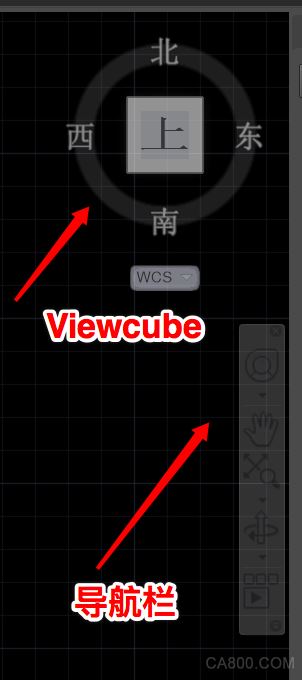
开启Viewcube,设置具体方法如下:
1.首先在命令行重输入命令navvcube,点击回车键确认。
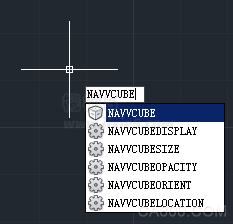
2.在弹出的选项中,选择开,此时Viewcube就出现在右上角了。
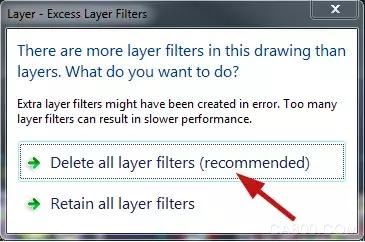
开启导航栏,设置具体方法如下:
1.在命令栏输入navbardisplay,点击回车键确认。

2.根据提示,设置navbardisplay的新值为1,然后按回车键,此时导航栏就出现了。当设置为0的时候,则表示隐藏导航栏。

以上就是CAD软件中找回viewcube和导航栏的方法,小伙伴们在遇到类似问题可以参考设置一下,感谢阅读。